Dos computadoras se pueden conectar fácilmente para compartir los archivos entre ellas o para compartir Internet, impresora entre ellas. El proceso suele ser simple y se puede realizar con algunos dispositivos de hardware y un poco de conocimiento de software. Este artículo le informará sobre varias formas de conectar dos computadoras.
Compartir Internet en sistemas operativos Windows
Siga estos pasos para conectar dos computadoras que tengan un sistema operativo Windows para compartir Internet:
Paso 1: conecte dos computadoras usando un cable ethernet.
Paso 2: Haga clic en Inicio->Panel de control->Redes e Internet->Centro de redes y recursos compartidos.
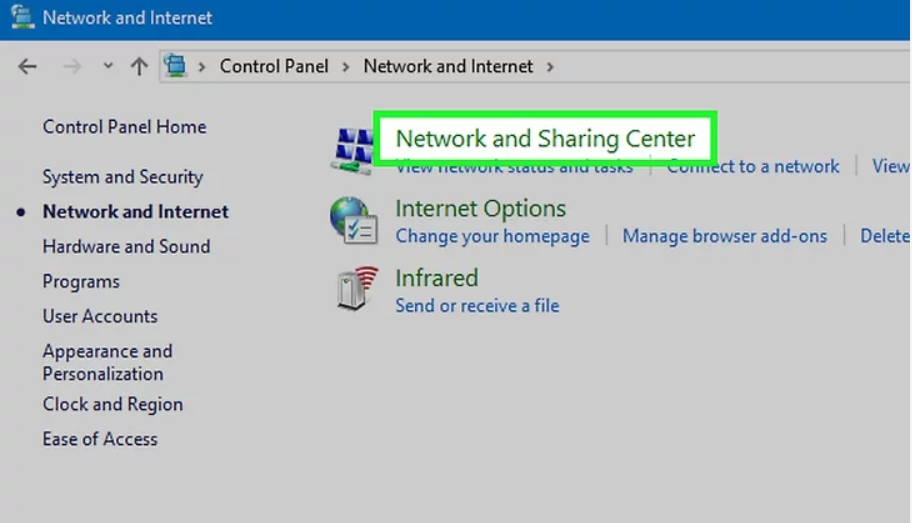
Paso 3: Haga clic en la opción Cambiar configuración del adaptador en la parte superior izquierda de la ventana.
Paso 4: seleccione tanto la conexión Wi-Fi como la conexión Ethernet y haga clic con el botón derecho en las conexiones Wi-Fi.

Paso 5: Haga clic en Conexiones de puente . Después de un tiempo, el Wi-Fi de su computadora se compartirá con la otra computadora.

Compartir archivos de Windows a Windows
Siga estos pasos para conectar dos computadoras que tengan un sistema operativo Windows para compartir los archivos entre ellas:
Paso 1: conecte dos computadoras usando un cable ethernet.
Paso 2: Haga clic en Inicio->Panel de control->Redes e Internet->Centro de redes y recursos compartidos.
Paso 3: Haga clic en la opción Cambiar configuración de uso compartido avanzado en la parte superior izquierda de la ventana.

Paso 4: activa el uso compartido de archivos. Marque la casilla Activar el uso compartido de archivos e impresoras .

Paso 5: para compartir una carpeta, siga estos pasos:
- Vaya a la ubicación de la carpeta.
- Seleccione la carpeta que desea compartir.
- Haga clic en la pestaña Compartir y luego en personas específicas
- Seleccione Todos en el menú desplegable.
- Haz clic en Compartir
- Haga clic en Listo

Paso 6: Abra el Explorador de archivos en otra computadora.
Paso 7: En el lado izquierdo, debajo del encabezado Red, encontrará el nombre de su primera computadora. Haga clic en el nombre.

Paso 8: copie la carpeta compartida en su segunda computadora.
Compartir Internet desde Mac
Siguiendo los pasos para conectar dos MAC para compartir internet.
Paso 1: conecte dos computadoras usando un cable ethernet.
Paso 2: Haga clic en Menú Apple->Preferencias del sistema->Compartir->cuadro Compartir Internet.

Paso 3: Haga clic en Compartir su conexión en el cuadro desplegable. Está en el medio de la ventana. Aparecerá un menú desplegable.

Paso 4: seleccione la opción Wi-Fi en el menú desplegable.
Paso 5: Seleccione la casilla Ethernet . Al hacerlo, comparte la conexión a Internet de su MAC con la computadora a la que está conectado actualmente.

Compartir archivos de un sistema MAC a otro sistema MAC
Siga estos pasos para conectar dos MAC para compartir archivos.
Paso 1: conecte dos computadoras usando un cable ethernet.
Paso 2: Haga clic en Ir->Conectar al servidor->Examinar.
Paso 3: Haga doble clic en el nombre de la segunda MAC.
Paso 4: Aparecerá un cuadro de diálogo. Ingrese la contraseña de la segunda computadora para conectarse a la segunda computadora.
Paso 5: Haga clic en Conectar . Está en el lado inferior derecho de la ventana emergente.

Paso 6: Abre el Finder .

Paso 7: Mover archivos a la otra MAC. Busque un archivo que desee mover a la segunda MAC, cópielo haciendo clic en él y presionando Comando+C , haga clic en el nombre de la otra MAC en el lado inferior izquierdo de la ventana del Finder, abra su carpeta preferida y presione Comando+V .
Compartir archivos de Mac a Windows
Siga estos pasos para conectar MAC a Windows para compartir archivos.
Paso 1: conecte dos computadoras usando un cable ethernet.
Paso 2: habilite el uso compartido de archivos en una computadora con Windows. Haga clic en Inicio->Panel de control->Redes e Internet->Centro de redes y recursos compartidos. Haga clic en Configuración avanzada de uso compartido y marque la casilla Activar el uso compartido de archivos e impresoras .
Paso 3: Comparte una carpeta. Haga clic en Inicio-> Seleccione la carpeta para compartir->Haga clic en la pestaña Compartir->Haga clic en Personas específicas->Seleccione Todos->Haga clic en Compartir y luego en Listo.

Paso 4: habilite el uso compartido de archivos en la computadora MAC. Haga clic en Menú Apple->Preferencias del sistema->Compartir->Cuadro Compartir archivos->Cambiar los permisos de Todos de Solo lectura a Lectura y escritura.
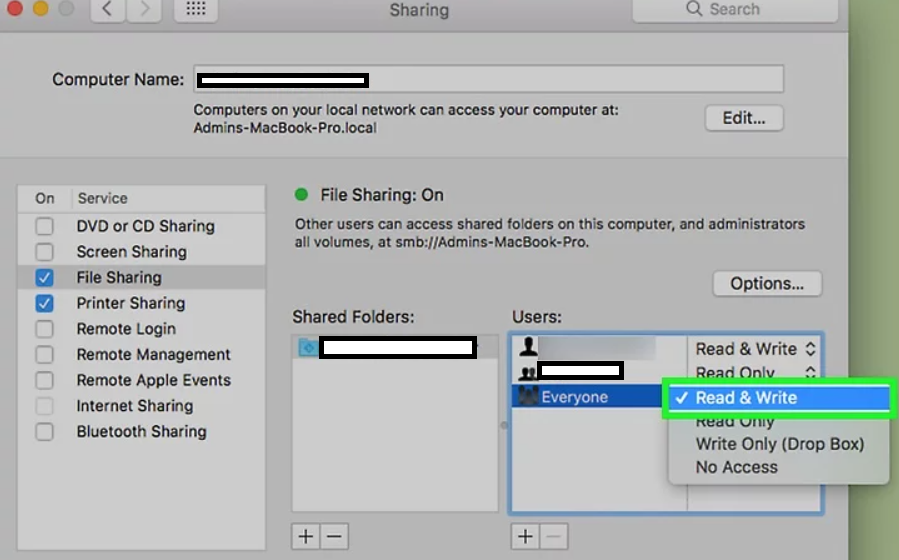
Paso 5: Comparte una carpeta desde tu MAC. Haga clic en el ícono debajo de la lista de carpetas compartidas, luego haga doble clic en la carpeta que desea compartir.
Paso 6: Acceda a los archivos de MAC desde la computadora con Windows. Haga clic en Inicio->Explorador de archivos->Nombre MAC a la izquierda debajo de Red. Abra la carpeta compartida->Seleccione archivos->Presione Ctrl+C->Vaya a la carpeta en su computadora y luego presione Ctrl+V.
Paso 7: acceda a los archivos de la computadora con Windows desde el MAC. Abra Finder->Haga clic en el nombre de su computadora con Windows en el lado inferior izquierdo de la ventana. Abra la carpeta compartida->Seleccione archivos y luego presione Comando+C->Ir a la carpeta en su MAC y luego presione Comando+V.
Publicación traducida automáticamente
Artículo escrito por rajatrathi y traducido por Barcelona Geeks. The original can be accessed here. Licence: CCBY-SA